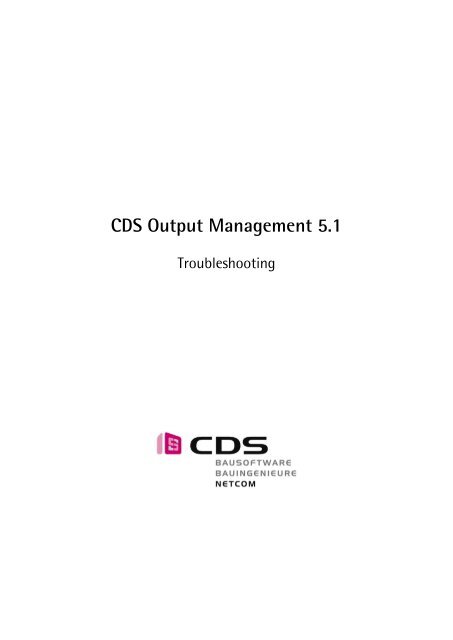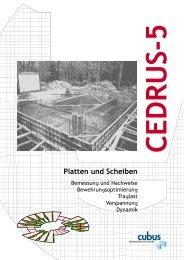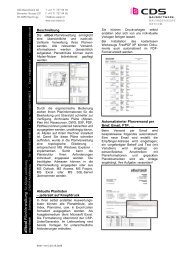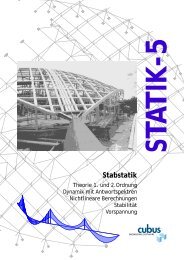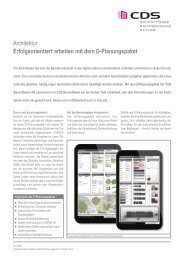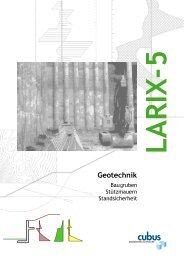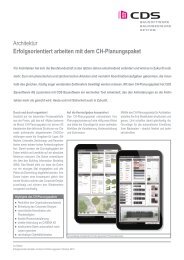CDS Output Management 5.1
CDS Output Management 5.1
CDS Output Management 5.1
Erfolgreiche ePaper selbst erstellen
Machen Sie aus Ihren PDF Publikationen ein blätterbares Flipbook mit unserer einzigartigen Google optimierten e-Paper Software.
<strong>CDS</strong> <strong>Output</strong> <strong>Management</strong> <strong>5.1</strong><br />
Troubleshooting
1 Inhaltsverzeichnis<br />
<strong>CDS</strong> <strong>Output</strong> <strong>Management</strong> <strong>5.1</strong> 2<br />
Troubleshooting<br />
1 Inhaltsverzeichnis ......................................................................................................... 2<br />
2 Einleitung........................................................................................................................ 3<br />
3 Troubleshooting – <strong>Output</strong> Control ......................................................................... 4<br />
3.1 Agent Meldungen .............................................................................................................................................. 4<br />
3.1.1 DNS-Auflösung nicht erfolgreich, bitte wenden Sie sich an Ihren Administrator ............... 4<br />
3.1.2 Lizenz ist ungültig ................................................................................................................................... 4<br />
3.1.3 Druckjob konnte nicht eingetragen werden .................................................................................... 4<br />
3.2 Automatische Erkennung von Projekten und Formaten ........................................................................ 4<br />
3.2.1 Die Projekterkennung funktioniert nicht, es erscheint ein Ausrufezeichen ........................... 4<br />
3.2.2 Die Projekterkennung aus Allplan funktioniert manchmal nicht .............................................. 4<br />
3.2.3 Papierformat wird nicht automatisch erkannt ............................................................................... 4<br />
3.2.4 Plangrössen werden nicht ordnungsgemäss erkannt .................................................................... 5<br />
3.3 Sonstige Schwierigkeiten ................................................................................................................................. 5<br />
3.3.1 Es erscheint kein Fenster ....................................................................................................................... 5<br />
3.3.2 Druckjobs werden nicht aus Druckerwarteschlange gelöscht .................................................... 5<br />
3.3.3 Drucker wird trotz Einstellung nicht überwacht ............................................................................ 5<br />
3.3.4 Druckjobs tauchen immer wieder auf und müssen täglich neu eingetragen werden ......... 5<br />
3.3.5 Druckjobs erscheinen in Druckerwarteschlange mit Status „An Drucker gesendet“ und es<br />
erscheinen keine Fenster für diesen Drucker ...................................................................................................... 6<br />
3.3.6 Das Context-Menü für Ordnerverknüpfungen ist nicht verfügbar ........................................... 6<br />
3.3.7 Allplan stürzt in 3D-Ansicht ab wenn der Agent gestartet ist ................................................... 6<br />
4 Kontakt / Support ........................................................................................................ 7<br />
R8 30.09.2011 – Felix Meier © copyright by <strong>CDS</strong>
2 Einleitung<br />
<strong>CDS</strong> <strong>Output</strong> <strong>Management</strong> <strong>5.1</strong> 3<br />
Troubleshooting<br />
Diese Dokumentation soll bei Problemen im Zusammenhang mit <strong>CDS</strong> <strong>Output</strong> <strong>Management</strong><br />
helfen.<br />
R8 30.09.2011 – Felix Meier © copyright by <strong>CDS</strong>
3 Troubleshooting – <strong>Output</strong> Control<br />
3.1 Agent Meldungen<br />
<strong>CDS</strong> <strong>Output</strong> <strong>Management</strong> <strong>5.1</strong> 4<br />
Troubleshooting<br />
3.1.1 DNS-Auflösung nicht erfolgreich, bitte wenden Sie sich an Ihren Administrator<br />
Diese Fehlermeldung erscheint, wenn der <strong>Output</strong> Control Server für die IP-Adresse des<br />
PCs, auf welchem der Agent betrieben wird, keinen Namen in Erfahrung bringen kann.<br />
Dies ist ein Fehler der vor allem dann auftritt, wenn der Reverse-DNS (PTR Records) des<br />
Netzwerks nicht ordnungsgemäss funktioniert.<br />
Bitte wenden Sie sich in diesem Fall an Ihren Netzwerkadministrator. Ein einfacher Test<br />
zur Überprüfung der DNS-Einstellungen ist in der Dokumentation für Administratoren –<br />
Kapitel 4 beschrieben.<br />
3.1.2 Lizenz ist ungültig<br />
Es ist entweder keine Lizenz eingespielt oder es sind zu viele Lizenzen in Benutzung.<br />
Prüfen sie über den <strong>Output</strong> Control Manager ob Lizenzen vorhanden sind und in wieweit<br />
diese ausgebucht sind.<br />
3.1.3 Druckjob konnte nicht eingetragen werden<br />
Sollte dieser Fall eintreten, kontaktieren Sie bitte kurzfristig unseren Kundensupport. Mit<br />
grosser Wahrscheinlichkeit handelt es sich hierbei um ein Datenbankproblem, welches<br />
sofort behoben werden muss.<br />
3.2 Automatische Erkennung von Projekten und Formaten<br />
3.2.1 Die Projekterkennung funktioniert nicht, es erscheint ein Ausrufezeichen<br />
Die Projekterkennung unterstützt derzeit Microsoft Office, Allplan und Adobe Reader.<br />
Weitere Applikationen sind in Arbeit. Sollte die Projekterkennung mit einer der oben<br />
genannten Applikationen nicht funktionieren, prüfen Sie bitte ob die<br />
Ordnerverknüpfungen tatsächlich vorhanden sind. Des Weiteren sollte geprüft werden, ob<br />
im <strong>Output</strong> Control Agent unter Optionen die dazugehörigen Plugins aktiviert sind.<br />
3.2.2 Die Projekterkennung aus Allplan funktioniert manchmal nicht<br />
Die Projekterkennung aus Allplan arbeitet über eine Programmschnittstelle, welche nicht<br />
jederzeit zur Verfügung steht. Diese Schnittstelle wird zum Beispiel gesperrt, wenn das<br />
Projekt gewechselt wird. Auch wenn das Teilbild gewechselt wird, steht diese nicht zur<br />
Verfügung.<br />
3.2.3 Papierformat wird nicht automatisch erkannt<br />
Es erscheint ein Ausrufezeichen neben der Profilauswahl.<br />
Die Formaterkennung erkennt Grundsätzlich, insofern passende Druckprofile angelegt<br />
wurden, alle gängigen DIN-A Formate. Wenn ein Papierformat nicht erkannt wurde, wird<br />
automatisch das variable Format (Normalerweise Planplot s/w oder farbig) ausgewählt<br />
und kein Ausrufezeichen angezeigt. Wenn das Format erkannt wurde, jedoch mehrere<br />
Profile mit dem gleichen Papierformat existieren, kann das System nicht erkennen welches<br />
der Profile es nutzen muss. Hier empfehlen wir den Einsatz eines Profils pro Papierformat.<br />
Die Profile werden in <strong>Output</strong> Reports angelegt und modifiziert.<br />
R8 30.09.2011 – Felix Meier © copyright by <strong>CDS</strong>
<strong>CDS</strong> <strong>Output</strong> <strong>Management</strong> <strong>5.1</strong> 5<br />
Troubleshooting<br />
3.2.4 Plangrössen werden nicht ordnungsgemäss erkannt<br />
<strong>Output</strong> Control liest, sofern konfiguriert, zur Erkennung der Plangrössen die HPGL-<br />
Informationen aus den dazugehörigen Druckjobs aus. Die Erkennung funktioniert nicht,<br />
wenn der Treiber des Plotters die Druckjobs in einem anderen Format als HPGL an den<br />
Plotter sendet. Des Weiteren muss im <strong>Output</strong> Control Manager für den entsprechenden<br />
Plotter der Gerätetyp auf „HPGL, HPGL2 Gerät“ gestellt sein, da sonst die Druckjobs nur<br />
über das Standardverfahren ausgewertet werden.<br />
Wichtig ist es auch, die sogenannte „HPGL Unterstützung“ eines Plotters nicht mit dem<br />
eigentlichen HPGL zu verwechseln. Viele Plotter unterstützen HPGL, liefern aber keine<br />
Treiber, mit denen HPGL-Druckjobs an den Plotter gesendet werden können.<br />
3.3 Sonstige Schwierigkeiten<br />
3.3.1 Es erscheint kein Fenster<br />
Hier gibt es verschiedene Ursachen:<br />
1. Die Message Queue funktioniert nicht<br />
Der Dienst ist nicht gestartet<br />
Lösung: Den Systemdienst Message Queueing neustarten<br />
Der Dienst ist nicht ordnungsgemäss installiert<br />
Lösung: Den Message Queue Dienst deinstallieren, den PC oder Server neustarten<br />
und den Message Queue Dienst wieder installieren.<br />
Die Firewall blockiert Message Queue Nachrichten vom Server zum Client<br />
Lösung: Prüfen ob eine Firewall aktiviert ist. Wenn nötig eine Freigabe für den<br />
Message Queue Dienst erwirken. In manchen Fällen ist es hier notwendig den<br />
Anwendungsname des Dienstes in der Firewall freizugeben.<br />
Der Arbeitsplatz ist nicht ordnungsgemäss in die Domäne eingebunden, die<br />
Authentifizierung zwischen Server und Client funktioniert nicht<br />
Lösung: Arbeitsplatz neu in Domäne einbinden<br />
2. Ausgewählter Drucker wird nicht erfasst<br />
Lösung: Prüfen ob Druckjobs für diesen Drucker überhaupt erfasst werden sollen. Der<br />
Administrator kann über den <strong>Output</strong> Control Manager die Erfassung für Drucker<br />
aktivieren und deaktivieren.<br />
3. Die Hintergrunderfassung wurde aktiviert<br />
Lösung: Hintergrunderfassung deaktivieren und nicht erfasste Druckjobs per<br />
„Druckaufträge anzeigen“ nachträglich erfassen.<br />
3.3.2 Druckjobs werden nicht aus Druckerwarteschlange gelöscht<br />
Der Benutzer mit welchem der <strong>Output</strong> Control PrinterMonitor Dienst gestartet wird, hat<br />
keine Berechtigung zum Löschen der Druckjobs. In der Regel wird der Benutzer SYSTEM<br />
des jeweiligen Systems genutzt. Bitte prüfen Sie die Berechtigungen an der betroffenen<br />
Druckerwarteschlange.<br />
3.3.3 Drucker wird trotz Einstellung nicht überwacht<br />
Der Benutzer, mit welchem der <strong>Output</strong> Control PrinterMonitor Dienst gestartet wird, hat<br />
keine Berechtigung um die Einstellungen des Druckers zu ändern. In der Regel wird der<br />
Benutzer SYSTEM des jeweiligen Systems genutzt. Bitte prüfen Sie die Berechtigungen an<br />
der betroffenen Druckerwarteschlange.<br />
3.3.4 Druckjobs tauchen immer wieder auf und müssen täglich neu eingetragen werden<br />
Wenn der <strong>Output</strong> Control PrinterMonitor Dienst auf einem anderen Server als der<br />
Coordinator oder lokal auf einem PC betrieben wird, muss der TCP Port 9435 vom<br />
R8 30.09.2011 – Felix Meier © copyright by <strong>CDS</strong>
<strong>CDS</strong> <strong>Output</strong> <strong>Management</strong> <strong>5.1</strong> 6<br />
Troubleshooting<br />
Coordinator auf diesen Server/PC ansprechbar sein. Oftmals wird dieser Port von der<br />
Windows Firewall gesperrt.<br />
Wenn dieser Port nicht freigegeben ist, kann der Coordinator dem PrinterMonitor nicht<br />
mitteilen, dass ein Druckjob gelöscht werden soll. Beim nächsten Start des PrinterMonitors<br />
werden dann sämtliche nicht gelöschten Druckjobs wieder geladen und dem Benutzer neu<br />
vorgelegt.<br />
Für weitere Informationen zum Datenfluss, siehe Ablaufdiagramm in der „Dokumentation<br />
für Administratoren“ Kapitel 3.8.<br />
3.3.5 Druckjobs erscheinen in Druckerwarteschlange mit Status „An Drucker gesendet“ und<br />
es erscheinen keine Fenster für diesen Drucker<br />
Wahrscheinlich funktioniert die Kommunikation zwischen Server und Drucker nicht<br />
ordnungsgemäss. In den Druckereinstellungen unter „Anschluss“ ist die Option<br />
„Bidirektionale Unterstützung aktivieren“ aktiviert. Durch das deaktivieren dieser Option<br />
werden die Druckjobs wieder ordnungsgemäss von <strong>Output</strong> Control verarbeitet. Es sollte<br />
jedoch beachtet werden, dass diese Option normalerweise nicht deaktiviert wird.<br />
3.3.6 Das Context-Menü für Ordnerverknüpfungen ist nicht verfügbar<br />
Wahrscheinlich wurde hier die Microsoft Visual C++ Runtime 2008 nicht oder erst nach<br />
der Installation von <strong>Output</strong> Control installiert. Installieren Sie diese nach und führen Sie<br />
eine Reparatur-Installation des <strong>Output</strong> Control Agents durch.<br />
Es ist möglich die Library, welche für das Context-Menü zuständig ist, von Hand zu laden.<br />
Dies wird mit dem folgenden Befehl im Programmverzeichnis von <strong>Output</strong> Control<br />
durchgeführt:<br />
Auf x86:<br />
Regsvr32 <strong>CDS</strong>OCShellEx.dll<br />
Auf x64:<br />
Regsvr32 <strong>CDS</strong>OCShellEx_x64.dll<br />
3.3.7 Allplan stürzt in 3D-Ansicht ab wenn der Agent gestartet ist<br />
Dies kann vorkommen, wenn der Treiber Ihrer Grafikkarte veraltet ist.<br />
Ein Treiberupdate behebt das Problem. Scheinbar wird dieses Problem durch ein Update<br />
des .NET Framework 3.5 SP1 von Microsoft ausgelöst, welches von uns benötigt wird.<br />
Bisher aufgetreten bei folgenden Grafikkarten:<br />
ATI FireGL V3100 Treiber aus dem Jahr 2005<br />
ATI FireGL V3350 Treiber aus dem Jahr 2005, 2006<br />
R8 30.09.2011 – Felix Meier © copyright by <strong>CDS</strong>
4 Kontakt / Support<br />
<strong>CDS</strong> <strong>Output</strong> <strong>Management</strong> <strong>5.1</strong> 7<br />
Troubleshooting<br />
Sollten bei Ihnen Probleme auftreten welche nicht in diesem Dokument genannt wurden,<br />
wenden Sie sich bitte direkt an<br />
<strong>CDS</strong> Bausoftware AG<br />
Tel.: +41 71 727 94 99<br />
E-Mail: omsupport@cds-sieber.ch<br />
R8 30.09.2011 – Felix Meier © copyright by <strong>CDS</strong>